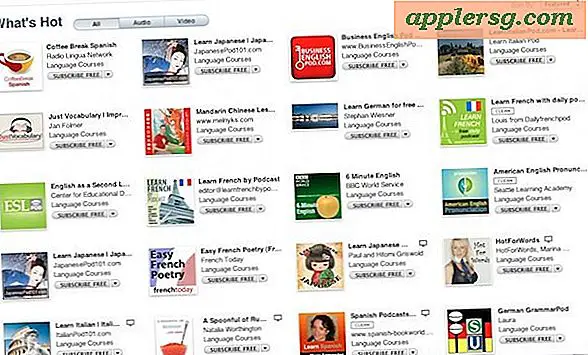Hvordan bruke Whois Command Line
Whois er en kommando som søker i "hvem er" -databasen for informasjon om eieren av et bestemt domenenavn. Informasjonen som gis kan inneholde kontaktnavn, adresse, e-postadresse og telefonnummer. Whois-kommandoen vil også returnere navneserverne og viss statusinformasjon. Whois startet med de tidligste nettverkene, ble standardisert i Arpanet og ble deretter en del av Internett da den ble lansert. Whois kan brukes under en Linux- eller Windows-server. Det er også programvare som kan installeres på en Windows stasjonær datamaskin for å tillate hvem som skal kjøres på en PC.
Kjører Whois på Linux
Trinn 1
Logg inn på serveren. Hvis du vil kjøre kommandoen fra webserveren din, må du først logge på shell-ledeteksten for den serveren. Ikke alle webverter tillater shell prompt tilgang. Se etter SSH, eller Secure Shell. Dette vil gi deg en ledetekst for å skrive inn kommandoene dine. Hvis du har Linux på datamaskinen din, kan du åpne ledeteksten på datamaskinen din. Hvert Linux-derivat åpner ledeteksten på en annen måte. Hvis du vil kjøre dette fra en Windows-ledetekst, se Avsnitt 2: Kjøre Whois på Windows.
Steg 2
Skriv "whois -H
Det er andre brytere du kan bruke fra kommandolinjen; de andre bryterne brukes imidlertid ikke ofte. Hvis du vil se hvilke brytere som er tilgjengelige, skriver du "whois" uten noen brytere eller ser man-siden oppført under Referanser.
Trinn 3
Les resultatene. Resultatene vises på ledeteksten. Du finner flere kontakter. De vil inneholde en administrativ kontakt, en teknisk kontakt og noen ganger andre kontaktnavn. Du vil også se IP-adressen som domenet ligger på, navneserverne de bruker, og statusen.
Noen domener har "privat" kontaktinformasjon. Dette betyr at webverten har lagt kontaktinformasjonen sin til kontaktinformasjonsseksjonen. Hvis du vil kontakte den virkelige domeneeieren, må du gå gjennom verten.
Bruk -h-bryteren til å velge en annen vert. Hvis -h-bryteren ikke brukes, vil whois.networksolutions.com søkes etter domenenavn og whois.arin.net for IP-adresser. Hvis du vil søke etter en annen vert, angir du den etter -h - for eksempel: "whois -h whois.nic.mil whitehouse.gov"
Kjører Whois på Windows
Trinn 1
Last ned og installer whois-programvaren. Windows kommer ikke med whois som standard. Du kan laste ned whois for Windows fra Microsoft Technet. Se ressursdelen.
Steg 2
Åpne en ledetekst. Klikk "start", "løp" og skriv "cmd" eller "kommando".
Skriv "whois